如果我们是本地电脑,当前使用多的应该是WIN10系统版本,但是VPS、服务器中,我们有些网友的项目可能会有用到Windows 12或者其他版本。默认的Internet浏览器比较麻烦,当我们要访问网站的时候一直提示"已启用 Internet Explorer 增强的安全配置",而且需要我们添加网站网址才不提示。
这里,我们还是直接关闭"Internet Explorer增强的安全配置"提示比较妥当一些。在这篇文章中,如果我们要取消安全配置,就可以通过下面的方法取消。
1、登录【服务器管理员】
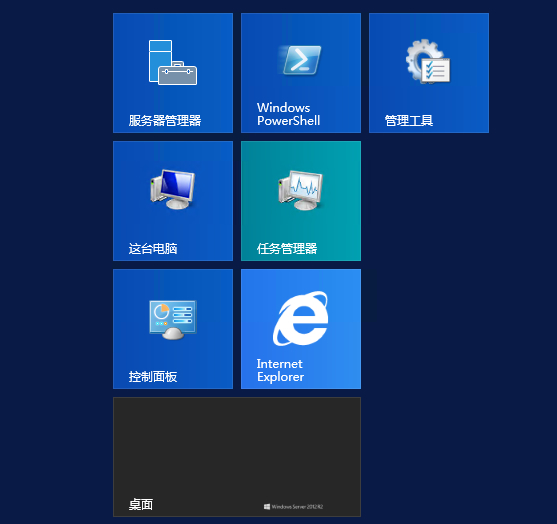
2、切换【本机服务器】关闭安全
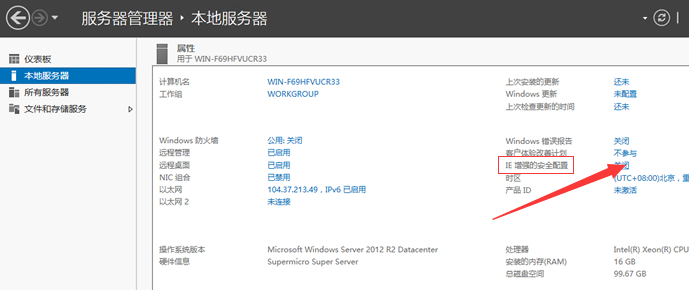
这里默认应该是开启,我们点击后设置关闭。
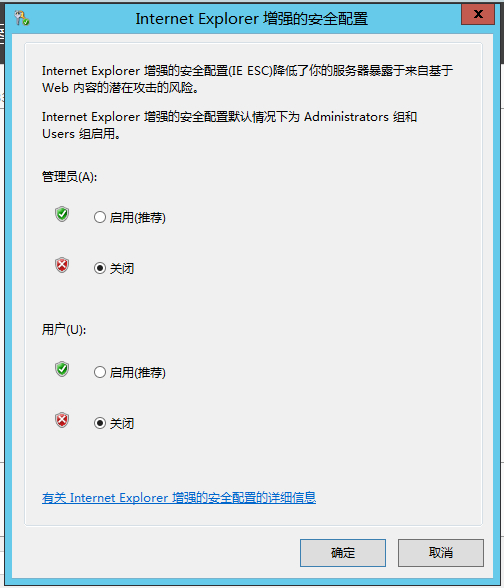
这里我们关闭保存之后,再去用IE浏览器打开网站,就不会有各种不适提示。
原创文章,转载请注明出处:https://www.itbulu.com/win12-ie-safe.html




